編輯:關於android開發
去官網https://developer.android.com/studio/index.html下載最新版的Android Studio2.1(自備梯子)
或者復制下面的網址使用迅雷下載:
https://dl.google.com/dl/android/studio/install/2.1.2.0/android-studio-bundle-143.2915827-windows.exe
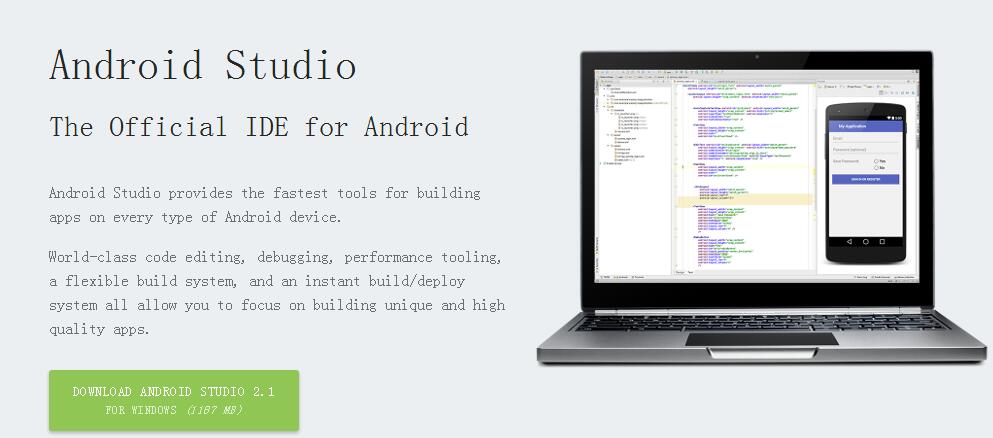
http://www.oracle.com/technetwork/java/javase/downloads/jdk8-downloads-2133151.html
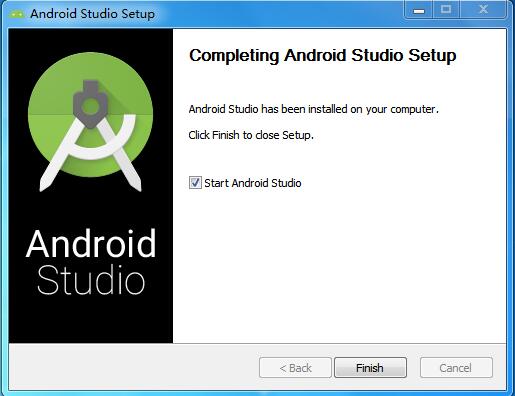
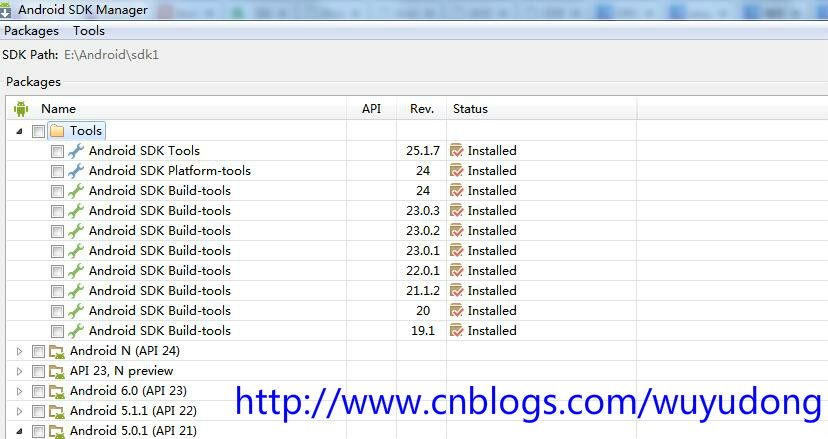
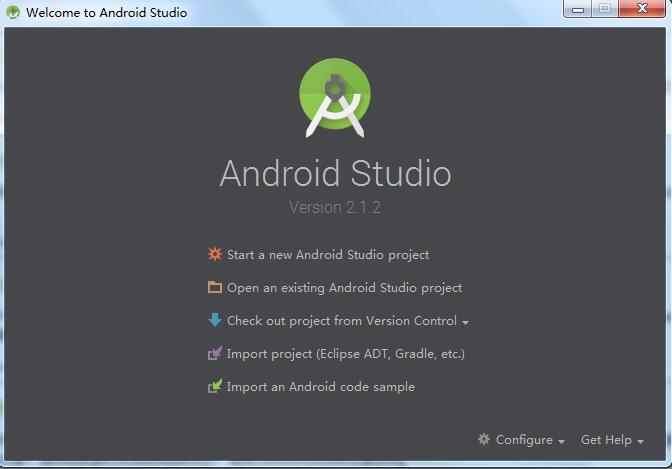
在這裡還要為NDK設環境變量:
NDK_ROOT(新建) NDK的安裝路徑
PATH(結尾增加) ;%NDK_ROOT%
NDK的下載地址:https://developer.android.com/ndk/downloads/index.html
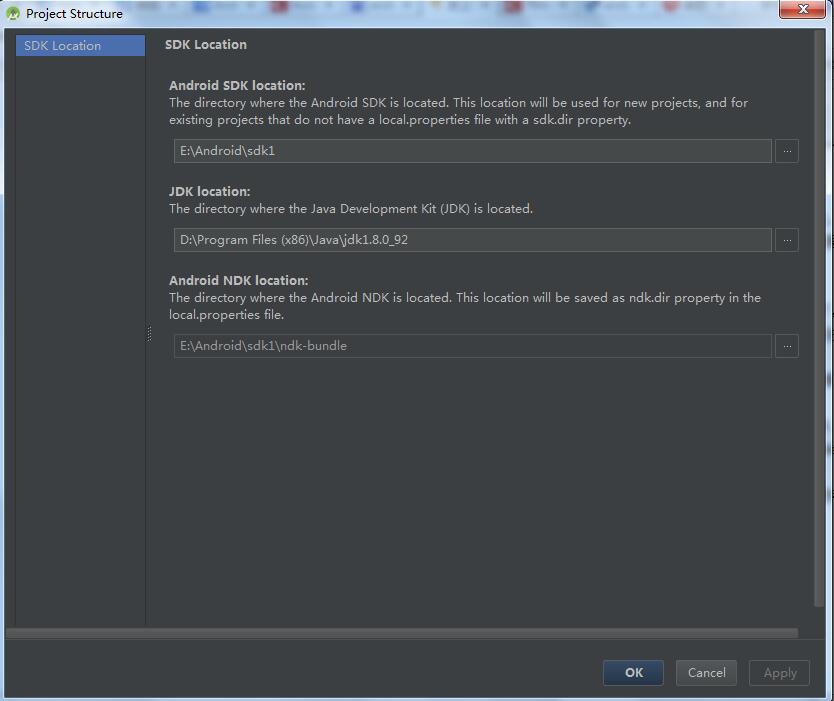
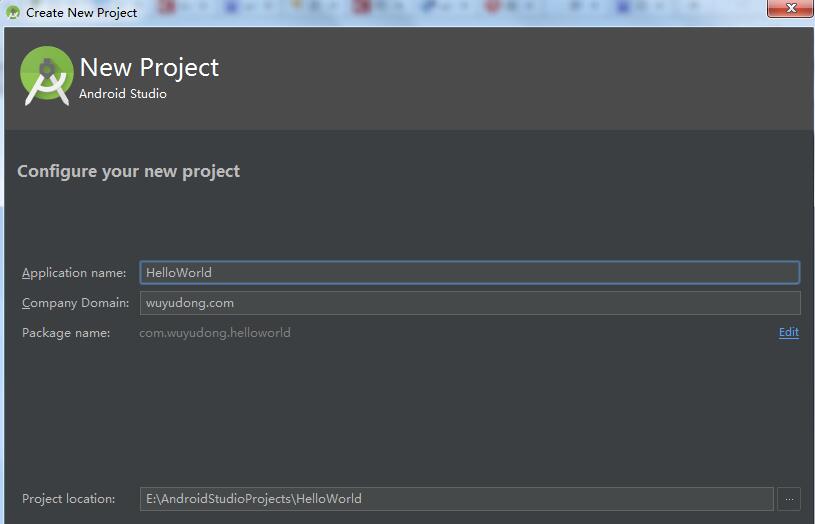
Android操作系統可以在多種平台上運行,包括游戲機,電視機,手表,眼鏡,智能手機和平板電腦。默認情況下,手機和平板電腦復選框會被選中,API-8被選為最低的SDK。同意這些設置然後點擊Next,如圖所示
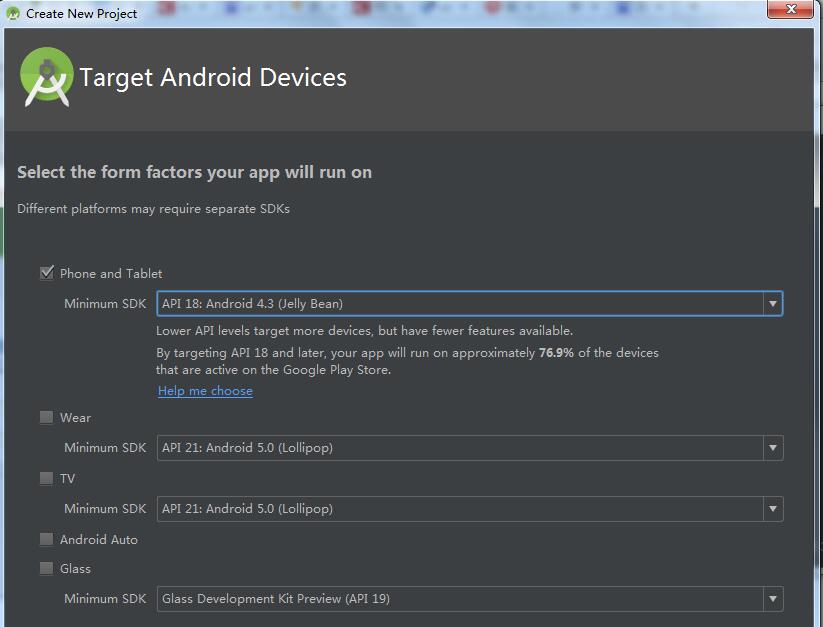
後續新項目向導將提示你選擇一種布局。選擇Blank Activity然後點擊Next按鈕。同意默認名字,如圖所示,他們應該如下:
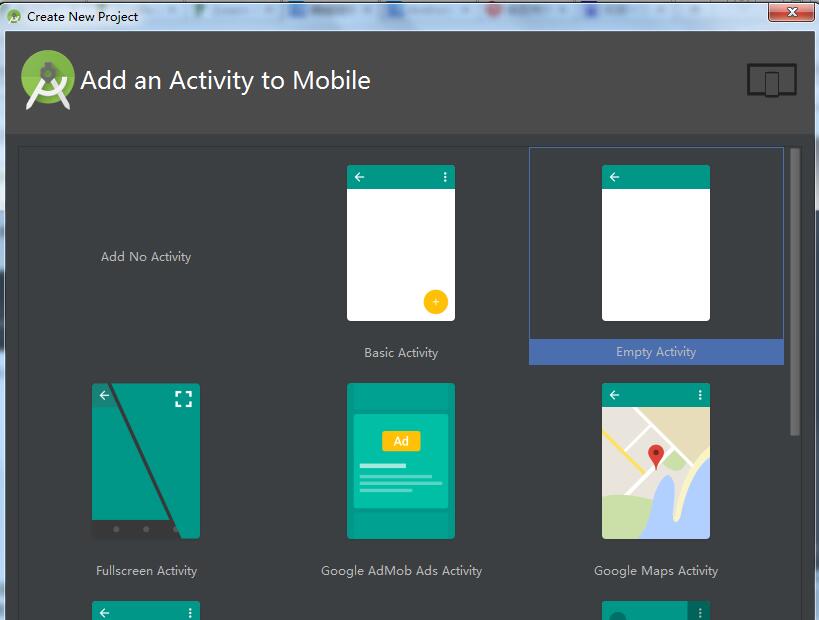
使用Android虛擬設備管理器
Android虛擬設備管理器允許你創建Android虛擬設備(AVDs),然後你可以在你的電腦上運行模擬器。模擬和仿真有一個很重要但是微妙的區別。模擬意味著虛擬設備只有一個外形,模擬實際的物理設備如何運作,但是不針對特定的操作系統。然而對於仿真器而言,你的電腦留出一塊內存去復制基於仿真器正在仿真設備上的環境。Android Studio使用仿真器,這意味著Android虛擬設備管理器啟動一個 Linux內核的大沙箱和整個Android棧為了仿真基於Android物理設備的環境。盡管仿真器提供了一個比模擬器更可靠的環境來測試你的應用程序,但是啟動一個AVD需要數分鐘,這取決於你電腦的速度。好消息是你的仿真器仍然活躍在內存中,它仍然是有響應的。然而,如果你有Android手機或者平板電腦,我們建議使用物理設備來測試你的應用程序,而不是使用AVD。也就是說,我們首先使用Android虛擬設備管理器創建一個AVD。
點擊Android虛擬設備管理器圖標如圖所示。

在Android虛擬設備管理器向導的第一個界面中點擊創建虛擬設備按鈕。在下一個界面選擇Nexus 5X,如圖
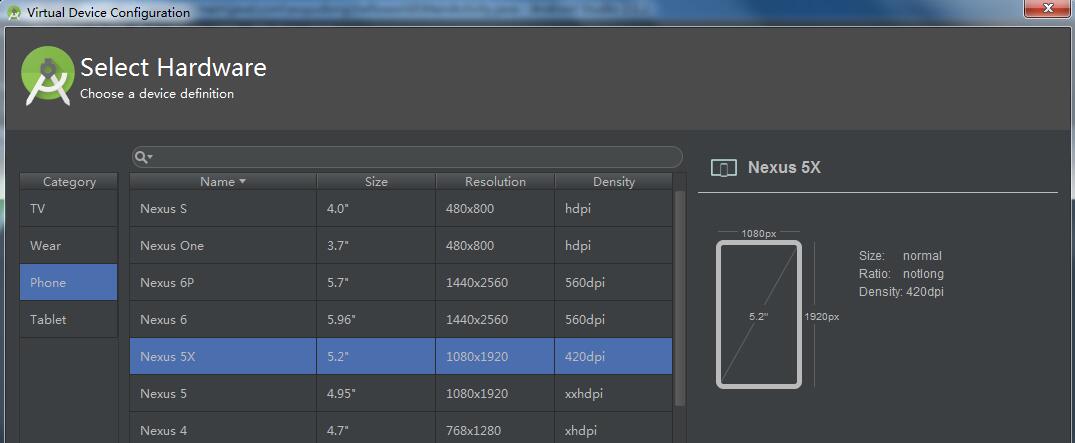
然後點擊Next。下一個界面允許你選擇一個系統鏡像如圖。
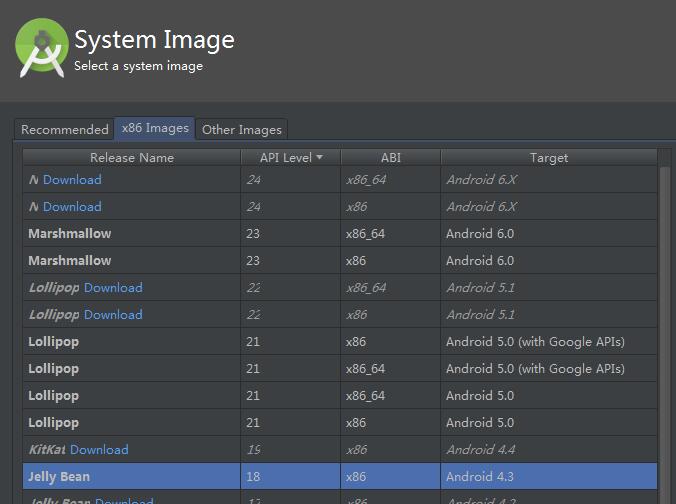
點擊Next。在下一個界面上,點擊Finish按鈕來驗證你的AVD設置。恭喜你,你已經創建了一個新的AVD。
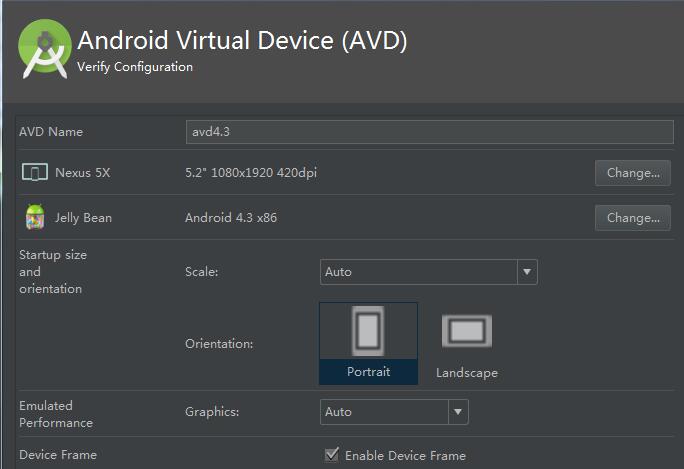
單機工具欄上的綠色運行按鈕
確保Launch Emulator單選按鈕被選中,然後選擇Nexus。點擊OK,耐心等待幾分鐘啟動AVD。然後你應該能夠看到HelloWorld應用程序運行在你的電腦模擬器上。如圖所示。
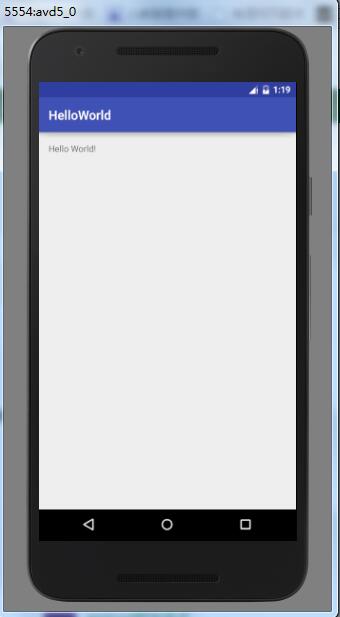
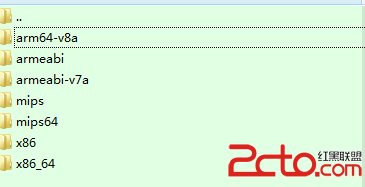 Android APK 在32bit 和64bit 的區別問題
Android APK 在32bit 和64bit 的區別問題
Android APK 在32bit 和64bit 的區別問題 目前64bitandroid系統也慢慢的多了,看到也有apk聲稱支持64bitsystem,然後就往裡面打
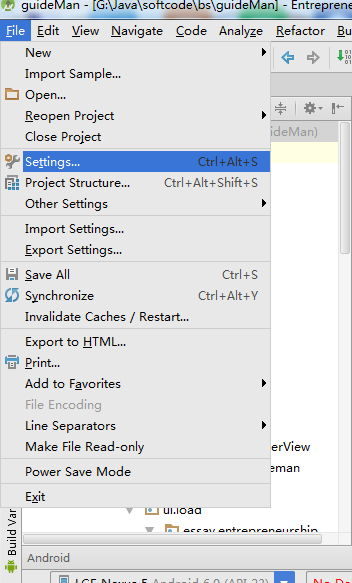 Android Studio 優秀插件(二): Parcelable Code Generator,androidparcelable
Android Studio 優秀插件(二): Parcelable Code Generator,androidparcelable
Android Studio 優秀插件(二): Parcelable Code Generator,androidparcelableAndroid Studio 優秀插
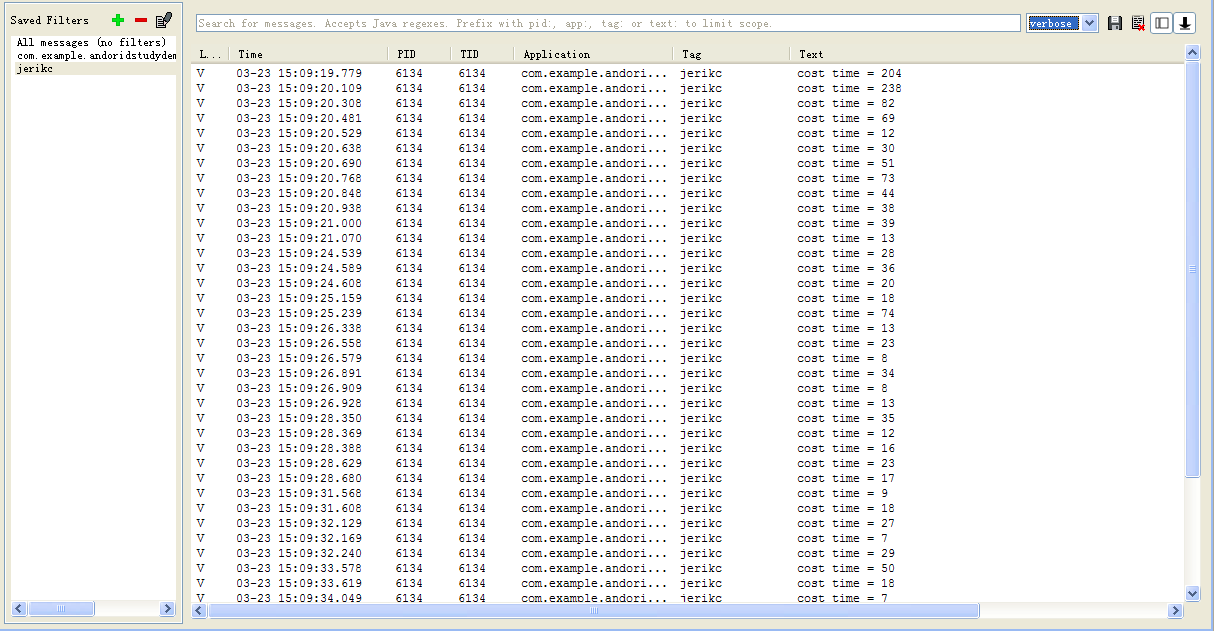 Android開發:優化ListView實踐解析
Android開發:優化ListView實踐解析
Android開發:優化ListView實踐解析 在看了一些vogella的文章之後,發現關於android listview性能優化這一段很有意思,於是實踐了
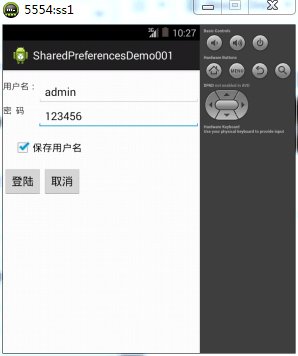 用戶登錄保存數據實例(慕課筆記 使用SharedPreferences保存用戶名),sharedpreferences
用戶登錄保存數據實例(慕課筆記 使用SharedPreferences保存用戶名),sharedpreferences
用戶登錄保存數據實例(慕課筆記 使用SharedPreferences保存用戶名),sharedpreferences學習視頻之後自己操作時的筆記。 0.視頻地址:htt